Pretende combinar várias fotografias num retrato de grupo que inclua pessoas diferentes? Talvez os seus avós tenham falecido antes de conhecerem o seu filho, ou talvez a sua família resida em locais distantes e não tenha possibilidade de tirar uma fotografia de grupo?
Bem, nesse caso, a melhor solução é criar um retrato de família a partir de fotografias individuais. Se não conseguir reunir toda a gente no mesmo local ao mesmo tempo, talvez esteja a questionar-se sobre como combinar várias imagens num retrato de grupo. Assim, para satisfazer este tipo de pedido, vamos ensinar-lhe a criar um retrato de grupo a partir de fotografias individuais online/no telemóvel, passo a passo. Vamos a isso!
Parte 1 Ferramenta online para criar retratos de família a partir de fotografias individuais - FlexClip
Se pretender combinar várias fotos num retrato de grupo sem qualquer esforço, vai precisar de uma ferramenta de edição flexível. Embora o FlexClip, que é considerado uma ferramenta adequada para combinar várias imagens num retrato de grupo de forma fácil e rápida, possa ser a sua melhor aposta, se tiver um computador, combinar várias fotos num retrato de grupo com o FlexClip torna-se muito prático, uma vez que não precisa de ter muita experiência em edição de fotos para o utilizar e não precisa de transferir software.
Principais funcionalidades do FlexClip para combinar várias imagens num retrato de grupo
1. Possui muitas funcionalidades de IA avançadas que o ajudam a remover o fundo e a gerar fundos automaticamente.
Equipada com funcionalidades avançadas de IA, a função Remover fundo do FlexClip pode extrair automaticamente retratos de várias fotografias em cliques, para que possa juntá-los num único retrato de grupo. Não terá de remover o fundo manualmente, o que lhe permite poupar tempo e energia. Além disso, o Gerador de imagens por IA oferece-lhe uma opção quando não encontra um fundo adequado. Se desejar, pode obter um retrato de grupo em diferentes países.
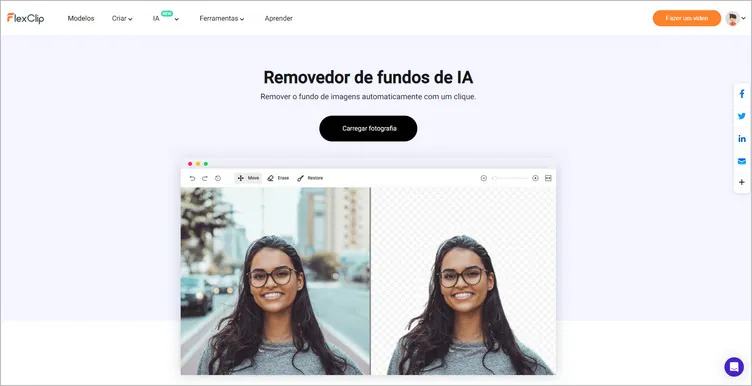
Removedor de fundo por IA
2. Possui uma biblioteca de multimédia abrangente para ajudá-lo a adicionar paisagens como fundo a um retrato de grupo.
A vasta biblioteca de multimédia do FlexClip permite-lhe configurar diferentes fundos de paisagem para o seu retrato de grupo. Significa que não precisa de sair de casa para ter uma fotografia de grupo em sítios diferentes.
3. Aproveite elementos e estilos de texto variados para melhorar o seu retrato de grupo.
A biblioteca de elementos do FlexClip permite-lhe fazer mais edições no seu retrato de grupo. Pode adicionar molduras ou gráficos para obter um visual mais atrativo. Além disso, pode utilizar os seus diferentes estilos de texto para escrever informações importantes, como datas ou nomes.
4. Pode criar diferentes tipos de retratos de grupo.
O FlexClip permite não só produzir retratos de grupo, como também vídeos de retratos de grupo com música. Por vezes, o vídeo de retrato de grupo com música irá impressionar as pessoas de outra forma.
Como combinar várias imagens num retrato de grupo no FlexClip
Estas funcionalidades do FlexClip têm todas uma aparência excelente. Já está em pulgas? Vamos lá aprender a combinar várias imagens num retrato de grupo no FlexClip, passo a passo. Siga as instruções abaixo para combinar o seu próprio retrato de grupo.
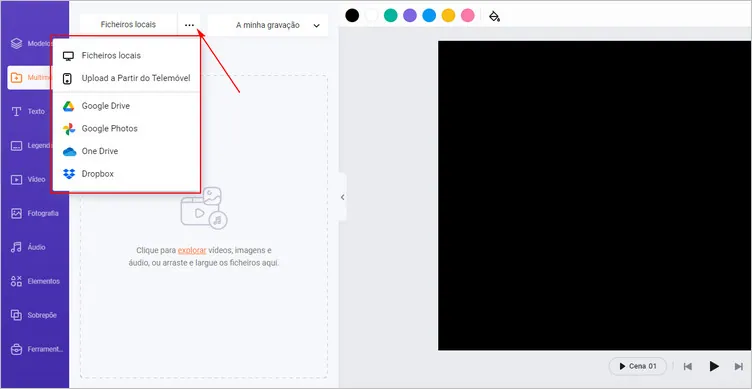
Combinar várias imagens num retrato de grupo no FlexClip – Carregar
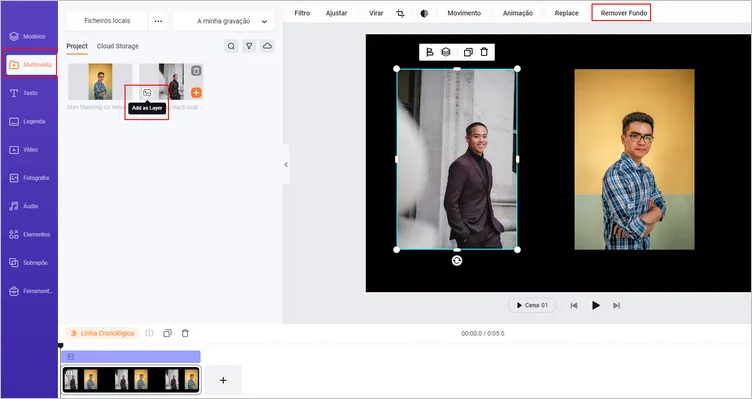
Combinar várias imagens num retrato de grupo no FlexClip – Remover fundo
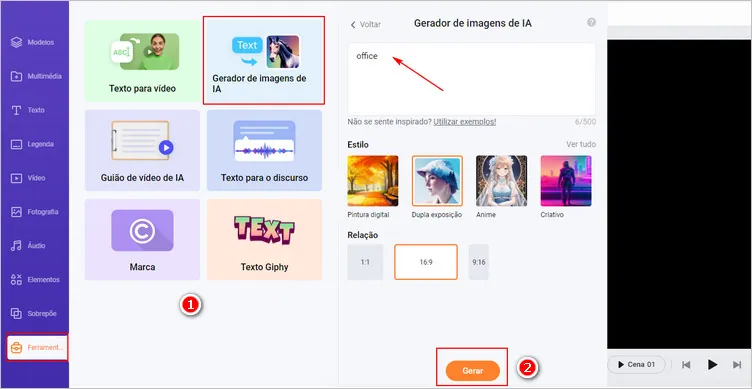
Combinar várias imagens num retrato de grupo no FlexClip – Adicionar fundo
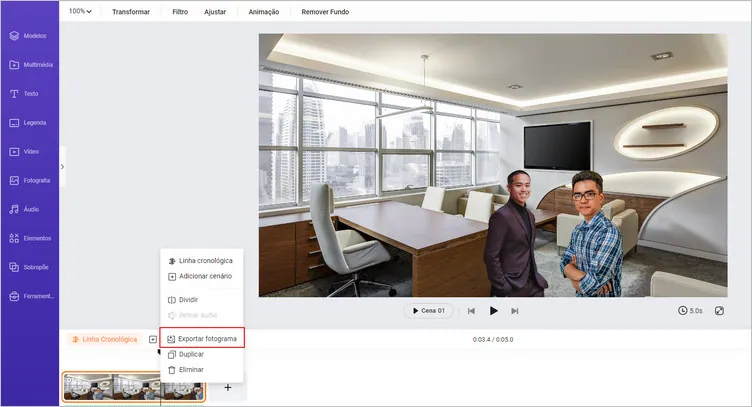
Combinar várias imagens num retrato de grupo no FlexClip – Transferir
Opcional: se quiser criar um vídeo de retrato de grupo com música ou adicionar elementos, textos para fazer mais edições, o FlexClip pode ajudar com os seus modelos criados por designers, para que possa carregar diretamente os retratos extraídos e criar um retrato de grupo em poucos minutos.
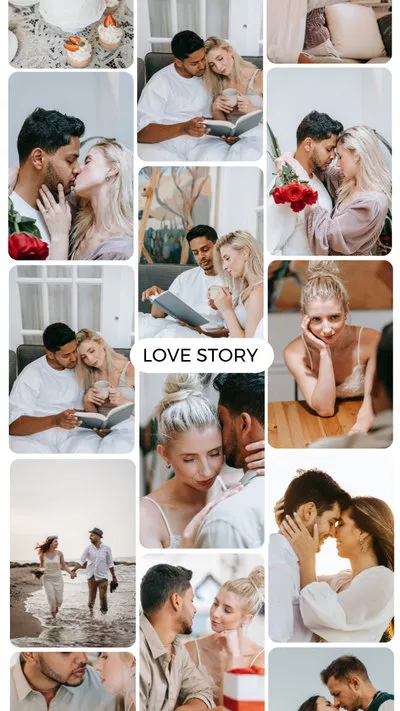
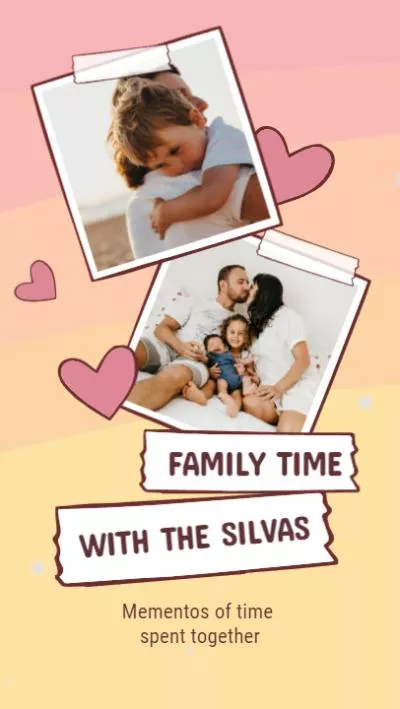
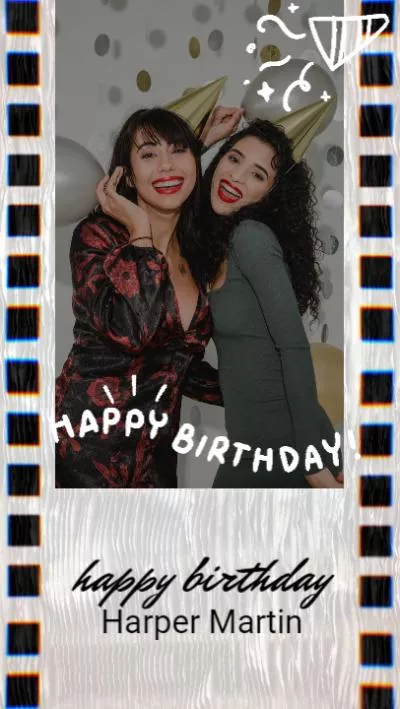
Parte 2 Retrato familiar a partir de aplicação de fotografias individuais – LiveCollage
Talvez algumas pessoas queiram combinar facilmente várias imagens num retrato de família nos seus telemóveis. Assim, recomendamos que utilize uma aplicação para criar um retrato de família a partir de fotografias individuais.
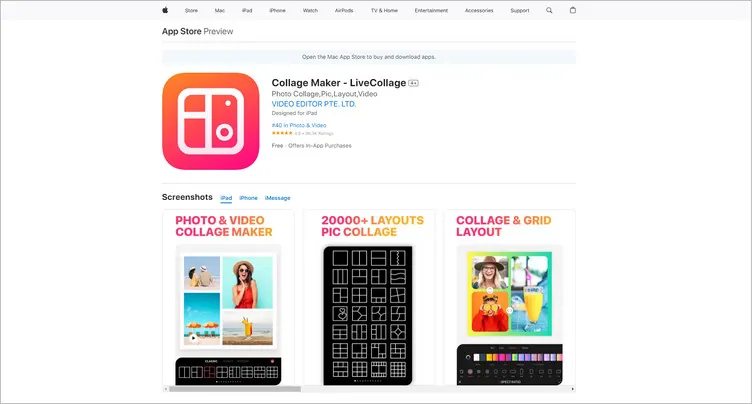
Retrato familiar a partir de aplicação de fotografias individuais – LiveCollage
Esta aplicação é fantástica para criar colagens de retratos de família. Oferece a oportunidade de escolher o fundo ideal, escolher um tipo de letra criativo, inúmeras cores, vários estilos de esquemas, etc. Tudo o que precisa de fazer é recolher fotografias da sua reunião de família e criar uma colagem inspiradora que pode partilhar com os seus amigos. O Apagador de fundo IA permite alterar o fundo da sua fotografia com um toque em segundos. E pode criar colagens familiares animadas a partir de fotografias individuais com um toque.
Pode optar por criar o melhor retrato fotográfico com a sua família, quer se trate de criar uma colagem de uma versão de desenhos animados ou uma colagem da festa de Ano Novo passada em conjunto. Assim, terá como prova uma fotografia que recordará e que, no futuro, o levará a recordar os momentos de felicidade passados em família.
Conclusão
Agora é a sua vez de combinar várias imagens num retrato de grupo com as nossas ferramentas recomendadas. À exceção da criação de um retrato de grupo, as outras funcionalidades de edição de fotos ou vídeos do FlexClip estão à sua espera para serem exploradas, como a adição do efeito PiP e do efeito de transição.


